情報番号:008782 【更新日:2009.04.07】
「TOSHIBA Recovery Disc Creator」のインストール方法<NB100>
| 対応機種 | |
|---|---|
| 対象OS | Windows(R)XP HomeEdition |
| カテゴリ | アプリケーションとドライバー、再インストール、リカバリー、リカバリーメディアの作成 |
回答・対処方法
はじめに
ここでは、「TOSHIBA Recovery Disc Creator」のインストール方法について説明します。
以下の手順でインストールしてください。
操作手順
- [スタート]ボタン→[すべてのプログラム(P)]→[アプリケーションの再インストール]の順にクリックします。
- 「アプリケーションの再インストール」画面が表示されます。[セットアップ画面へ]ボタンをクリックします。
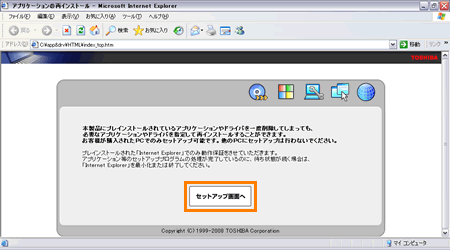 (図1)
(図1)
- 「ドライバ」画面が表示されます。「東芝ユーティリティ」タブをクリックします。
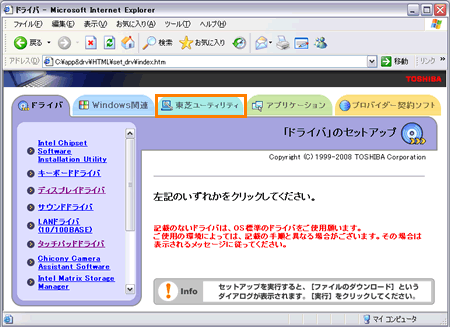 (図2)
(図2)
- 「東芝ユーティリティ」画面が表示されます。画面左側のメニューから”TOSHIBA Recovery Disc Creator”をクリックし、右画面の”「TOSHIBA Recovery Disc Creator」のセットアップ”をクリックします。
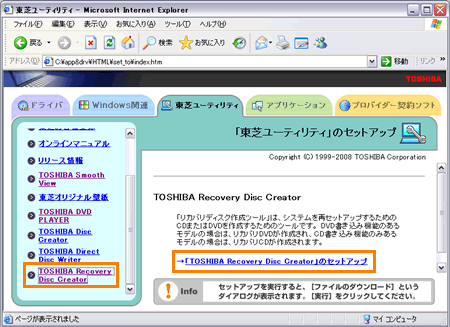 (図3)
(図3)
- ”このファイルを実行または保存しますか?”画面が表示されます。[実行(R)]ボタンをクリックします。
 (図4)
(図4)
- ”TOSHIBA Recovery Disc Creator用のInstallshieldウィザードへようこそ”画面が表示されます。[次へ(N)>]ボタンをクリックします。
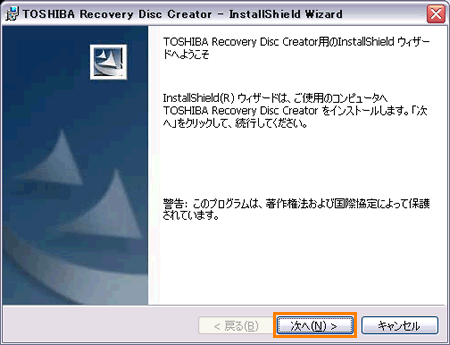 (図5)
(図5)
- ”プログラムをインストールする準備ができました”画面が表示されます。[インストール(I)]ボタンをクリックします。
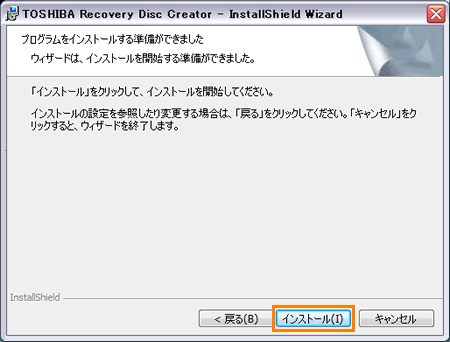 (図6)
(図6)
- インストールしています。完了するまでしばらくお待ちください。
 (図7)
(図7)
- ”InstallShieldウィザードを完了しました”画面が表示されます。[完了(F)]ボタンをクリックします。
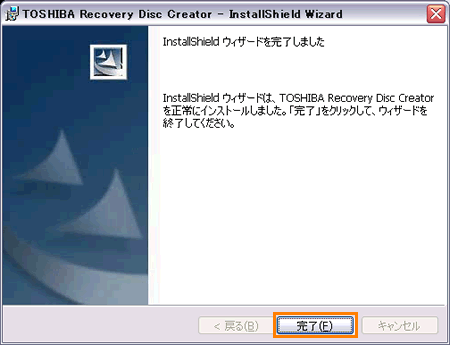 (図8)
(図8)
- 再起動するメッセージ画面が表示されます。[はい(Y)]ボタンをクリックして再起動してください。
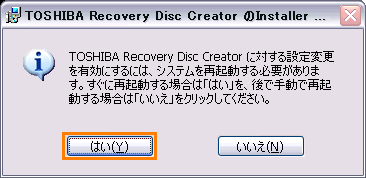 (図9)
(図9)
以上で終了です。
関連情報
- リカバリディスクを作成したい場合は、以下のリンクをご参照ください。
[008747:リカバリディスク作成方法<NB100>]
以上
